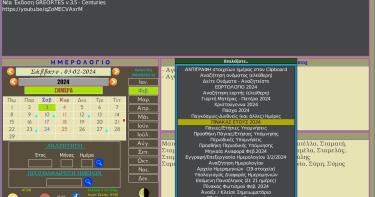Στήσε το δικό σου πειραματικό αλλά πλήρες τηλεφωνικό κέντρο, με τη διανομή AsteriskNow και μπες στον κόσμο του VoIP.
Του Σταύρου Σαλβαρτζιάν

Σε κάθε σπίτι και επαγγελματικό χώρο καταλήγει ένα χάλκινο καλώδιο τηλεφωνίας. Ανάλογα με την κατάσταση αυτού του καλωδίου μας παρέχονται υπηρεσίες single play, double play και triple play. Χρησιμοποιώντας τεχνικές διαχωρισμού συχνοτήτων μέσα στο παλιό, καλό χάλκινο καλώδιο μας «περνάνε» η κλασική υπηρεσία τηλεφωνίας, η υπηρεσία DSL internet και πάνω από την DSL η υπηρεσία Internet TV αντίστοιχα. Αυτό που μας ενδιαφέρει σε σχέση με το VoIP είναι ότι πρέπει πάντα να έχουμε διαθέσιμο το κατά περίπτωση απαιτούμενο bandwidth, ώστε να έχουμε απροβλημάτιστη λειτουργία.
Αυτό που αποκαλούμε «κλασική» τηλεφωνία στην Ελλάδα παρέχεται είτε ως PSTN ή ISDN υπηρεσία. PSTN δίνουν όλοι οι πάροχοι, ενώ ISDN σε εταιρικούς πελάτες δίνουν ο ΟΤΕ και η WIND. Σε ιδιώτες ISDN δίνει μόνο ο ΟΤΕ. Και οι δύο υλοποιήσεις έχουν χαρακτηριστικό τους την υψηλή διαθεσιμότητα, θα αναλύσουμε παρακάτω πως υπολογίζεται η διαθεσιμότητα (δείτε το σχετικό πλαίσιο). Στο PSTN έχουμε αναλογική επικοινωνία (θυμάστε τα 56k modems;) ενώ στο ISDN έχουμε μετατροπή της φωνής σε δεδομένα (analog to digital), αποστολή τους και επαναμετατροπή τους σε φωνή (digital to analog). Αυτές οι μετατροπές γίνονται με χρήση των gateways υλοποιώντας διάφορα κατά περίπτωση codecs. Δείτε παρακάτω το "Gateways" και τον πίνακα 1. Σημείωση: Για τον υπολογισμό των καναλιών φωνής πάνω από ADSL λάβαμε υπόψη τα goo.gl/wDp7i και goo.gl/rWPBR .
Στη κινητή τηλεφωνία δεν υπάρχει χάλκινο καλώδιο, αλλά μπορούμε να τη συγκρίνουμε με το double play ή το triple play της σταθερής τηλεφωνίας καθώς γίνεται μετάδοση και φωνής και δεδομένων, με μικρότερες σαφώς ταχύτητες και μειωμένη διαθεσιμότητα.
Η υπηρεσία IP (Internet Protocol) χρησιμοποιείται για τη μετάδοση πακέτων δεδομένων. Αυτά τα πακέτα μπορεί να είναι web, chatting κλπ αλλά και φωνή οπερ και εγένετω το VoIP. Μια υπηρεσία VoIP είναι και το Skype, χρησιμοποιεί όμως κλειστά πρωτόκολλα (και ανήκει στην Μicrosoft!) σε αντίθεση με το Αsterisk το οποίο βασίζεται στο SIP (Session Initiation Protocol).
Τα κανάλια φωνής, για την ακρίβεια οι γραμμές, μπορούν εναλλακτικά να χρησιμοποιηθούν και για τη μετάδοση δεδομένων (δες “Gateways” παρακάτω). VOIP μπορούμε να χρησιμοποιήσουμε τοπικά με τις υπάρχουσες γραμμές, έχοντας πλέον ψηφιακή διαχειρισιμότητα, είτε να συνδεθούμε σε κάποιον πάροχο VoIP.
Η παραπάνω συνδεσμολογία δεν έχει μεγάλη διαφορά σε σχέση με ένα παραδοσιακό αναλογικό τηλεφωνικό κέντρο. Η διαφορά είναι στην ευελιξία, στην ευχρηστία και στο πλήθος των υπηρεσιών που έχουμε με το AsteriskNow. Το κόστος ενός ανάλογου σε δυνατότητες τηλεφωνικού κέντρου είναι τουλάχιστον 5πλάσιο, χωρίς να υπολογίσουμε το κόστος επίσκεψης τεχνικού.
Ακόμα, χρησιμοποιώντας PSTN, ISDN, GSM έχουμε αριθμούς κλήσης, για εισερχόμενες και εξερχόμενες κάτι που θεωρούμε δεδομένο, αλλά δεν είναι. Μπορούμε να επικοινωνούμε χωρίς να κάνουμε χρήση τηλεφωνικών αριθμών συνδεόμενοι σε έναν Asterisk Server και καλώντας άλλους χρήστες που είναι συνδεδεμένοι επίσης (όπως στο Skype, δεν έχουμε αριθμό κλήσης αλλά user account).
Τι είναι το Asterisk
To Asterisk είναι τηλεφωνικό κέντρο υλοποιημένο σε λογισμικό, το οποίο λειτουργεί σε διάφορες διανομές Linux. Λόγω του ότι έχει αυξημένη πολυπλοκότητα λόγω των πολλών του λειτουργιών, υπάρχουν διανομές όπως το AsteriskNow που απλοποιούν την εγκατάσταση και λειτουργία του. Ανάλογες διανομές είναι το TrixBox και το Elastix.
Τι είναι τα Gateways
Τα Gateways υπάρχουν τόσο σε μορφή εξωτερικών συσκευών με interface Ethernet ή USB όσο και εσωτερικές κάρτες PCI /PCIe. Με τη χρήση codec, αναλαμβάνουν να μετατρέπουν το αναλογικό σήμα σε ψηφιακό και αντίστροφα. O G.711 είναι Codec με πάρα πολύ καλή ποιότητα, δωρεάν , με κατανάλωση 87,2 Kbits/sec ανα κανάλι. Ο G.729 έχει εξίσου καλή ποιότητα, καταναλώνει 31,2 Kbits/sec ανα κανάλι , χρειάζεται όμως άδειες χρήσης.

Πίνακας 1: Στο παράδειγμα για την ADSL υπολογίζουμε το σύγχρονο μόνο bandwidth.
Έκτος από τις υπηρεσίες που μας προσφέρει το VoIP σε περιβάλλον τοπικής εγκατάστασης, οι πάροχοι VoIP προσφέρουν πολύ ανταγωνιστικές χρεώσεις, ιδιαιτέρως στις διεθνείς κλήσεις.
Υπηρεσίες άξιες περαιτέρω σχολιασμού είναι:
Auto Attendant: Προαπάντηση-χαιρετισμός, μπορεί να ρυθμιστεί διαφορετικό μήνυμα για ώρες λειτουργίας-ώρες μη λειτουργίας, ανά αριθμό. Διαφορετικό μήνυμα για αργίες κλπ
IVR Interactive Voice Response: αλληλεπιδραστική φωνητική απόκριση, δηλαδή δρομολόγηση της κλήσης στο κατάλληλο τμήμα ή στο εσωτερικό είτε με αναγνώριση φωνής είτε με επιλογή πληκτρολόγησης από τον καλών.
ACD Automatic Call Distribution: επιλογή τρόπου διανομής των κλήσεων στα σχετικά extensions-νούμερα. O χρήστης κάθε εσωτερικού λέγεται agent.
Queues: Ουρές αναμονής με εκφώνηση του χρόνου αναμονής, μουσική στην αναμονή και διαχείριση των κλήσεων μαζί με το ACD
Call Recording: Ηχογράφηση κλήσεων για τις εταιρείες που έχουν σχετικό δικαίωμα. Προσοχή: πρέπει να ενημερώνετε τον καλούντα για την καταγραφή της κλήσης και απαιτείται γνωστοποίηση στην αρχή προστασίας προσωπικών δεδομένων οτι καταγράφετε κλήσεις
LCR Least Cost Routing: Σχεδιασμός για το από ποια trunks-γραμμές θα γίνεται η κλήση ομάδων αριθμών (για τους μυημένους, γίνεται χρήση Regular Expressions) προκειμένου να έχουμε οσο το δυνατόν χαμηλότερο κόστος. Προσοχή: Ελέγξτε εάν ο παροχος τηλεφωνίας σας επιτρέπει τη χρήση των υπηρεσιών του με τηλεφωνικό κέντρο.
CDR Call Details Recording: καταγραφή των στοιχείων των κλήσεων :από , προς, εσωτερικό, ημερομηνία , ωρα , διάρκεια . Πολύ χρήσιμο για αναλυση των κλήσεων και επιμερισμό τηλεπικοινωνιάκης δαπάνης.
Follow Me: “ακολούθησε με”, εξελιγμένη προώθηση κλήσεων, κρατάει τον καλούντα σε αναμονή, ενώ ο καλούμενος έχει τη δυνατότητα να αποδεχθεί την κλήση ή όχι. Αν δεν την αποδεχθεί ο καλών μπορεί να μεταφερθεί σε τηλεφωνητή ή σε άλλο εσωτερικό.
Voicemail: τα μηνύματα του τηλεφωνητή μας αποστέλλονται στο mail μας.

Διάγραμμα 1: Τυπική αρχιτεκτονική ενός VoIP συστήματος.
Παρατηρώντας το Διάγραμμα 1, υπάρχουν αναφορές για:
Extensions: είναι τα εσωτερικά μας νούμερα, σε αυτά μπορούμε να συνδέσουμε soft(ware) phones σαν το Ekiga, ή hardware VoIP τηλεφωνικές συσκευές .
Trunks: είναι οι εξωτερικές μας γραμμές, από τις οποίες καλούμε και μας καλούν. Ανάλογα τι γραμμές έχουμε χρειαζόμαστε και τον ανάλογο εξόπλισμο.
Ο εξοπλισμός VoIP εκτός του τρόπου επικοινωνίας με τον υπολογιστή (Ethernet, USB, PCI, PCIex) έχει δύο ειδών διεπαφές: τις FXO και FXS.
Foreign eXchange Office (FXO): Συσκευή που ελέγχει εάν το ακουστικό είναι σηκωμένο ή όχι και μετατρέπει τη φωνή σε συχνότητες, κοινώς τηλέφωνο.
Foreign eXchange Subscriber (FXS): Συσκευή που δίνει σήμα τόνου και voltage κουδουνίσματος.
Ανάλογα με τις ανάγκες μας μπορούμε να έχουμε διάφορους συνδυασμούς extensions, trunks και gateways.
Μέχρι στιγμής έχουμε ασχοληθεί με χρήσεις VoIP στο δικό μας χώρο, με χρήση Local Area Network. Σε αυτή την περίπτωση έχουμε τα λιγότερα προβλήματα, τα πάντα είναι σχετικά ελεγχόμενα. Δεν υπάρχει ο αστάθμητος παράγοντας της διαθεσιμότητας μιας γραμμής δεδομένων.
Διαθεσιμότητα , με πολλά 9άρια
Η διαθεσιμότητα μιας υπηρεσίας ισούται με το κλάσμα του χρόνου 100 % κανονικής λειτουργίας στο αναφερόμενο χρονικό διάστημα προς το αναφερόμενο χρονικό διάστημα . Για παράδειγμα τον τελευταίο χρόνο, θυμάμαι ότι για ένα διάστημα 9 ωρών είχε πρόβλημα η ISDN γραμμή του γραφείου μου, άρα είχα διαθεσιμότητα 9/(365*24)=99,89726% σε ετήσια βάση. Διάφορες μελέτες αποδεικνύουν ότι για να επιτύχουμε όλο και περισσότερα 9 άρια , οι απαιτούμενες δαπάνες είναι δυσθεώρητα υψηλές. Υπάρχουν όμως περιπτώσεις που η διαθεσιμότητα πρέπει να είναι στο 100%, όπως νοσοκομειακά μηχανήματα υποστήριξης ζωής.
Σκεφτείτε μια επιχείρηση με προβληματική γραμμή ADSL, συνεχείς αποσυνδέσεις και 2 ώρες downtime καθημερινά, να χρησιμοποιεί VoIP (για να συνδεθεί σε πάροχο VoIP) και να χάνει καθημερινά τηλεφωνήματα από πελάτες όσες ώρες είναι offline.
Διαθεσιμότητα (2*365)/(365*24)=83,33333% - τραγικό.
Αγοράζοντας εξοπλισμό
Για να υλοποιηθεί η εγκατάσταση του διαγράμματος 1, απαιτείται η ύπαρξη εξειδικευμένου hardware, του οποίου η εγκατάσταση και παραμετροποίηση ξεφεύγει από τα πλαίσια αυτού του άρθρου. Για να πάρουν όλοι οι ενδιαφερόμενοι μια ιδέα του VoIP θα χρησιμοποιήσουμε το AsteriskNow και έναν ελληνικό πάροχο VoIP. Γενικά όμως χρειάζεται μεγάλη προσοχή όταν αγοράζετε hardware, καθώς το λάθος καραδοκεί και ενδέχεται να αγοράσετε ακριβό εξοπλισμό που θα σας είναι αχρείαστος.
VoIP και ADSL ή IP Connection γενικότερα
Το επόμενο βήμα, είναι να χρησιμοποιήσουμε τη σύνδεση μας για να συνδεθούμε σε κάποιο άλλο VOIP PBX ή να συνδεθούμε στο δικό μας VOIP PBX από κάποιο άλλο σημείο (από τον φορητό να συνδεθούμε στο γραφείο και να κάνουμε χρήση της γραμμής με τα απεριόριστα διεθνή για μια διεθνή κλήση). Αυτομάτως, έχουμε έναν νέο παράγοντα αν η γραμμή μας είναι κατάλληλη. Για να αξιολογήσουμε μια σύνδεση χρησιμοποιούμε τους παρακάτω δείκτες, όσο χαμηλότεροι τόσο καλύτερα:
Packet Loss: Κατά την ανταλλαγή δεδομένων συχνά, χωρίς να το καταλαβαίνουμε υπάρχει για ένα σωρό λόγους απώλεια δεδομένων και επαναποστολή τους. Όταν κατεβάζουμε μια φωτογραφία δεν είναι αντιληπτή αυτή η επαναποστολή, όταν όμως πρόκειται για τηλεφωνία, δημιουργούνται προβλήματα στην επικοινωνία.
Latency: Είναι ο χρόνος που χρειάζεται για να φτάσει ένα πακέτο δεδομένων από την αφετηρία του στον προορισμό του, συνώνυμο της καθυστέρησης. Μετριέται με την εντολή (δείτε παρακάτω εικόνα)
ping -c 10 8.8.8.8

Στην εικόνα εντοπίζουμε το time που είναι Latency. Aκόμα στη τελευταία γραμμή βλέπουμε το ποσοστό χαμένων πακέτων (packet loss) αλλά και στατιστικά για το Round Trip Time, δηλαδή τον χρόνο για να πάρουμε απάντηση:
rtt min/avg/max/mdev = 72.783/94.821/137.355/22.321 ms
Jitter: Υπάρχουν πολλοί τεχνικοί ορισμοί για το Jitter. Πρακτικά, μετράει το πόσο σταθερή χρονικά είναι η ροή πακέτων δεδομένων στη σύνδεση, και ορίζεται ως ο μέσος όρος των απόλυτων τιμών μεταξύ των χρόνων παραλαβής δυο συνεχόμενων πακέτων - δες mdev παραπάνω, όσο μεγαλύτερο τόσο χειρότερα.
Διαθεσιμότητα σύνδεσης: Χωρίς σύνδεση, δεν έχουμε VOIP - απλά.
Echo: Ηχώ, αν η γραμμή μας δεν είναι καλή ή θα έχουμε διακοπές ή θα βουίζει, ή θα έχουμε ηχώ.
Αν έχετε πρόβλημα, με την γνώση των παραπάνω και μερικά ping θα αρχίσετε να καταλάβετε τι φταίει.
Συνολικά, η ποιότητα της επικοινωνίας μας εξαρτάται τη διαθεσιμότητα και την ποιότητα της σύνδεσης IP πάνω από την οποία περνάει το VoIP.
Εγκατάσταση AsteriskNow
Πριν ξεκινήσουμε την εγκατάσταση σημειώνουμε τους DNS Servers του παρόχου μας. Επιλέγουμε και κατεβάζουμε την 32bit ή 64bit έκδοση του AsteriskNow από το www.asterisk.org/downloads (υπάρχει και στο συνοδευτικό DVD του περιοδικού).
Για να πειραματιστούμε (2-3 κανάλια το πολύ), αρκεί ένας Pentium 1GHz, με 512 RAM, 5Gb σκληρό και κάρτα δικτύου. Βέβαια μπορούμε να χρησιμοποιήσουμε και virtualization. Εάν κάνουμε virtualization, πρέπει να έχουμε την κάρτα δικτύου οπωσδήποτε bridged και ως λειτουργικό επιλέγουμε Linux με Redhat ή Redhat 64bit αναλόγως του τι αρχείο iso επιλέξαμε.
Για την φυσική εγκατάσταση, «καίμε» σε ένα δισκάκι το iso που κατεβάσαμε και ξεκινάμε την πανεύκολη εγκατάσταση. Προσοχή: Όλα τα περιεχόμενα του σκληρού θα σβηστούν. Όταν ολοκληρωθεί η εγκατάσταση βγάζουμε το CD και κάνουμε reboot.
Καλό είναι να έχουμε ρυθμίσει το AsteriskNow με static ip. Οπότε μετά το πρώτο reboot της εγκατάστασης δίνουμε:
sudo system-config-network
Επιλέγουμε Edit Devices -> Eth0, αποεπιλέγουμε το “Use DHCP” και δηλώνουμε την static ip που έχουμε επιλέξει στο σχετικό πεδίο. Στο Netmask βάζουμε 255.255.255.0 και Default gateway IP ορίζουμε την διεύθυνση IP του router μας. Επιλέγουμε OK και Save.
Έπειτα, επιλέγουμε Edit DNS configuration. Στο πεδίο Hostname βάζουμε το όνομα που θέλουμε για το AsteriskNow μας. Εκεί είσαγουμε τους primary και secondary dns server του παρόχου μας. Στο tertiary προτείνω τον dns της Google (8.8.8.8) καθώς παίζει από όλους τους παρόχους. Στο Search αφήνουμε το localdomain, επιλέγουμε OK και μετά Save & Quit. Τέλος κάνουμε επανεκκίνηση:
sudo reboot
Ρυθμίσεις για Voip Provider Number σε AsteriskNow
Πηγαίνουμε στο παρακάτω Link και παίρνουμε ένα δωρεάν voip number για δύο μήνες.
http://www.viva.gr/salvartzian
Διαλέγουμε ένα νούμερο της αρεσκείας μας από τις διαθέσιμες αριθμόσειρες και τέλος καταλήγουμε στο web application του viva. Σημειώνουμε το username και το password μας.
Για να λειτουργήσει το AsteriskNow πρέπει να έχουμε κάνει port forward στην ip του τα παρακάτω ports απο το menu του router μας
sip 5060 μέχρι 5070
rtp 10000 μέχρι 30000
Αυτό είναι το πιο δύσκολο μέρος της εγκατάστασης, καθώς πολλά routers (όπως το Forthnet TG585, δείτε ένα hack στο τέλος του άρθρου) μπλοκάρουν τα πακέτα voip τα όποια δεν φτάνουν ποτέ στον προορισμό τους (τον AsteriskNow server) ή δεν είναι τόσο εύκολο να ρυθμιστεί το NAT (Network Address Translation)
Είναι προτιμότερο να αγοράσετε ένα καινούργιο συμβατό router, γιατί μπορεί να παλεύετε μέρες και να μην παίξει ποτέ. Άλλες φορές, υπεύθυνο είναι κάποιο φίλτρο προστασίας του ISP όπως στην περίπτωση της Otenet – Ote Connx. Καλέστε 13888 στην εξυπηρέτηση πελατών και ζητήστε τους να απενεργοποιήσουν όλα τα φίλτρα προστασίας.
Δημιουργία Trunks
Συνδεόμαστε στο web Interface του AsteriskNow που εγκαταστήσαμε νωρίτερα και πηγαίνουμε Basic ->Trunks. Εκεί βάζουμε τις παρακάτω ρυθμίσεις, όπου XXXXXXXXXX το Viva Number-username και ΥΥΥΥΥΥ το 6 ψήφιο Voip Password του συγκεκριμένου Viva Number:
Trunk Description: Viva-XXXXXXXXXX Outbound Caller Id XXXXXXXXXX CID Options: Force Trunk CID Outgoing Settings Trunk Name: Viva-XXXXXXXXXX PEER Details context=from-trunk fromuser=XXXXXXXXXX username=XXXXXXXXXX secret=YYYYYY host=voip.viva.gr srvlookup=yes insecure=port,invite canreinvite=no dtmfmode=rfc2833 t38pt_udptl=yes nat=no qualify=yes type=peer disallow=all allow=alaw&ulaw&g729 USER Context (Αυτό το πεδίο το αφήνετε κενό) USER Details (Αυτό το πεδίο το αφήνετε κενό) Register String XXXXXXXXXX:[email protected]/XXXXXXXXXX
Επιλέγουμε Submit και κάνουμε Apply Configuration Changes. Στη συνέχεια επιλέγουμε Continue with reload.
Εάν έχουμε πρόβλημα με τις παραπάνω ρυθμίσεις δοκιμάζουμε
host=voip.viva.gr:5070
αντί για
host=voip.viva.gr
και αλλάζουμε το Register String σε XXXXXXXXXX:[email protected]:5070/XXXXXXXXXX
Αν όλα έχουν πάει καλά πρέπει να βλέπουμε την εικόνα:

Οι τελικές ρυθμίσεις στο web interface του AsteriskNow
Μόλις δημιουργήσαμε τη γραμμή μας, σε λίγο θα μπορούν να μας καλέσουν και θα μπορούμε να καλέσουμε (αν βάλουμε credits).
Δημιουργία Extensions
Τώρα θα δημιουργήσουμε τη “πρίζα” όπου θα συνδέονται τα software ή hardware τηλέφωνα.
Πηγαίνουμε Basic->Extensions
Επιλέγουμε Generic SIP Device πατάμε submit
User Extension 100 Display Name User100 SIP Alias User100 secret ο κωδικός για το login του extension
Επιλέγουμε Submit και κάνουμε Apply Configuration Changes. Στη συνέχεια επιλέγουμε Continue with reload.
Δημιουργία inbound route
Το AsteriskNow για να λειτουργήσει πρέπει να ρυθμιστεί ως προς τα που θα συνδέει της εισερχόμενες κλήσεις, αυτό μπορεί να το κάνει είτε βάση αναγνώρισης κλήσης Caller Id είτε βάση DID (Direct Inward Dialing Number) του αριθμού που καλέστηκε, για παράδειγμα εάν καλέστει η γραμμή 210675χχχ5 που είναι το προσωπικό μου νούμερο να περάσει απευθείας στο προσωπικό μου extension / τηλέφωνο, ενώ αν καλεστεί το 210675χχχ1 να περάσει στο extension της γραμματέως. Το ίδιο ή σε συνδυασμό μπορεί να γίνει σε σχέση με την αναγνώριση κλήσεως, αν είναι το τηλέφωνο του πατέρα μου να συνδεθεί απευθείας, διαφορετικά να πάει στη γραμματέα.
Πηγαίνουμε Inbound Call Control -> Inbound Routes:
Description: any Signal RINGING: Check IT Set Destination Extension User100
Επιλέγουμε Submit και κάνουμε Apply Configuration Changes. Στη συνέχεια επιλέγουμε Continue with reload.
Δημιουργία Outbound route
Με ανάλογο τρόπο με τα inbound routes δουλεύουν και τα outbounds. Ανάλογα με το ποιον αριθμό καλούμε μπορεί να γίνει επιλογή το από ποια γραμμή θα καλέσουμε.
Πηγαίνουμε Basic->Outbound Routes
Route Name: Direct Dial pattern: NXXNXXXXXX Trunk Sequence SIP/out-XXXXXXXXXX
Επιλέγουμε Submit και κάνουμε Apply Configuration Changes. Στη συνέχεια επιλέγουμε Continue with reload.
Με αυτό το Dial pattern θα μπορούμε να καλέσουμε εθνικά κινητά και σταθερά νούμερα. Για να καλέσουμε διεθνή νούμερα θέλει παραμετροποίήση.
Εγκατάσταση Ekiga softphone
Εγκαθιστούμε το Ekiga softphone, που σχεδόν σίγουρα είναι στο αποθετήριο της διανομής μας. Πηγαίνουμε Εdit -> Accounts και μετά Add a SIP Account (εικόνα)

όπου κάνουμε τις εξής ρυθμίσεις:
Name 100-local Registrar (την ip του AsteriskNow) User 100 Authentication User 100 Password (το secret που βάλαμε όταν φτιάχναμε το extension 100) Timeout 3600 Enable Account yes
Επιλέγουμε Ok και συνδέομαστε με το Ekiga-softphone. Καλούμε τον αριθμό μας από το σταθερό ή το κινητό μας και το ekiga πρέπει να ηχήσει!
Για να κάνουμε μια κλήση γράφουμε στη μπάρα του ekiga
sip:”αριθμός κλήσης”@”ip asterisknow”
πατάμε το πράσινο εικονίδιο και έγινε η κλήση. Αν δεν θέλετε να βάλετε credits στον αριθμό προσθέστε μερικά extension προκειμένου να επικοινωνείτε εσωτερικά. Για παράδειγμα αν έχω το extension 155 και έχω συνδεθεί με το ekiga με
sip:160@”ip asterisknow”
μπορώ να καλέσω όποιον έχει το extension 160
Χρησιμοποιώντας το AsteriskNow
Οι δυνατότητες του συστήματος είναι πολλές και εκπληκτικές , ανάλογα με τις ανάγκες του ο καθένας μπορεί να χρησιμοποιήσει το υποσύνολο δυνατοτήτων που τον ενδιαφέρει. Το lab δίνει το παράδειγμα ενός συστήματος μιας γραμμής και ενός χρήστη. Η προσθήκη περισσότερων γραμμών και χρηστών δεν είναι κάτι δύσκολο. Το AsteriskNow καταλαβαίνει από trunks, extensions και routes. Θα επανέλθουμε σύντομα με μια εφαρμογή αναγνώρισης κλήσης από βάση δεδομένων, κάτι ανάλογο με αυτό που έχουν οι επιχειρήσεις εστίασης με delivery. Καλά τηλεφωνήματα και μακρυά από προβληματικές γραμμές.
Forthnet TG585 Hack
Το Thomson TG585v8 της Forthnet μπλοκάρει τα πακέτα voip. Καθώς η εταιρεία προσφέρει τη δυνατότητα δεύτερης τηλεφωνικής γραμμής ο εξοπλισμός ειναι παραμετροποιημένος ανάλογα. Για να το κάνουμε να δουλεύει με voip, κάνουμε Login Πηγαίνουμε Thomson Gateway -> Configuration -> save or restore configuration ->Backup Configuration Now. Δημιουργούμε αντίγραφο του συγκεκριμένου αρχείου ώστε αν κάτι δεν πάει καλά να μπορούμε να επαναφέρουμε το router στην αρχική του κατάσταση. Μετά, βρίσκουμε και διαγράφουμε τις παρακάτω γραμμές:
add name=VoIP-RTP add name=VoIP-Signal modify name=VoIP-RTP classification=overwrite defclass=14 ackclass=14 bidirectional=enabled modify name=VoIP-Signal classification=overwrite defclass=12 ackclass=12 bidirectional=enabled add name=sip type=serv proto=udp dstport=sip add name=sip type=serv proto=tcp dstport=sip add name=rtsp type=serv proto=udp dstport=rtsp add name=rtsp type=serv proto=tcp dstport=rtsp rule add chain=qos_default_labels index=1 serv=h323 log=disabled state=enabled label=VoIP-Signal rule add chain=qos_default_labels index=2 serv=sip log=disabled state=enabled label=VoIP-Signal rule add chain=qos_default_labels index=21 serv=rtsp log=disabled state=enabled label=Video appconfig application=SIP trace=disabled timeout=21600 childqos=VoIP-RTP floating=enabled appconfig application=SIP childqos=VoIP-RTP SIP_ALG=enabled RTP_predict_for_term_SIP_ALG=enabled bind application=SIP port=5060-5060
Πηγαίνουμε στο τμήμα [ service.ini ]
Προσθέτουμε μετά το add name="Secure Shell Server (SSH)" mode=server
τη γραμμή add name=SIP2 και στο τέλος του τμήματος
rule add name=SIP2 protocol=tcp portrange=3478-3478 rule add name=SIP2 protocol=udp portrange=3478-3478 rule add name=SIP2 protocol=tcp portrange=10000-30000 rule add name=SIP2 protocol=udp portrange=10000-30000 rule add name=SIP2 protocol=tcp portrange=5060-5070 rule add name=SIP2 protocol=udp portrange=5060-5070 assign name=SIP2 host=<η ip του AsteriskNow> log=disabled
Τέλος κάνουμε Login και πηγαίνουμε Thomson Gateway -> Configuration -> save or restore configuration -> Browse στο Restore Saved Configuration και Restore Configuration Now
Hard reboot (κλείσιμο ρεύματος) και τελειώσαμε.
 Συντάκτης άρθρου: Σταύρος Σαλβαρτζιάν
Συντάκτης άρθρου: Σταύρος Σαλβαρτζιάν
Ο Σταύρος είναι ελεύθερος επαγγελματίας και χρησιμοποιεί επαγγελματικά ανοιχτό λογισμικό.
- Συνδεθείτε ή εγγραφείτε για να σχολιάσετε